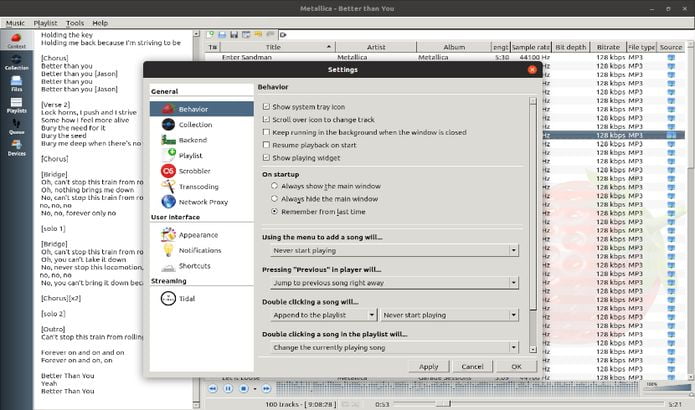Se você está a procura de um bom player ou uma alternativa ao Clementine, conheça e veja como instalar o reprodutor Strawberry no Linux via Snap.
Strawberry é um reprodutor de áudio livre e de código aberto com o qual o usuário pode organizar sua coleção de músicas.
Este player é um fork do Clementine que foi lançado em 2018 e que desde o início foi para colecionadores de música, entusiastas de áudio e audiófilos.
O Strawberry Player é escrito em C++ usando o framework Qt 5. Ele é baseado em uma versão muito modificada do Clementine que foi criada há alguns anos.
Como dito antes, este leitor de música é destinado a fãs que querem comprar ou baixar arquivos de áudio em alta qualidade ou que querem fazer cópias em seus computadores a partir de seu CD em formatos como FLAC ou WavPack.
Com ele você pode gerenciar a grande maioria dos formatos de áudio suportados por mecanismos como gstreamer, xine ou VLC.
Como instalar o reprodutor Strawberry no Linux via Snap em distros que suportam a tecnologia
Para instalar o reprodutor Strawberry no Linux via Snap você precisa ter o suporte a essa tecnologia instalado em seu sistema. Se não tiver, use o tutorial abaixo para instalar:
Como instalar o suporte a pacotes Snap no Linux
Depois, você pode instalar o reprodutor Strawberry no Linux via Snap, fazendo o seguinte:
Passo 1. Abra um terminal;
Passo 2. Instale a versão estável do programa, usando esse comando:
sudo snap install strawberryPasso 3. Instale a versão candidate do programa, usando esse comando:
sudo snap install strawberry --candidatePasso 4. Instale a versão beta do programa, usando esse comando:
sudo snap install strawberry --betaPasso 5. Instale a versão edge do programa, usando esse comando:
sudo snap install strawberry --edgePasso 6. Mais tarde, se você precisar atualizar o programa, use:
sudo snap refresh strawberryPronto! Agora, você pode iniciar o programa no menu Aplicativos/Dash/Atividades ou qualquer outro lançador de aplicativos da sua distro, ou digite strawberry ou em um terminal, seguido da tecla TAB.
Como desinstalar o reprodutor Strawberry no Linux via Snap em distros que suportam a tecnologia
Para desinstalar o reprodutor Strawberry no Linux via Snap, fazendo o seguinte:
Passo 1. Abra um terminal;
Passo 2. Depois, se for necessário, desinstale o programa, usando o comando abaixo;
sudo snap remove strawberry